Wprowadzenie do WebGL i Three.js
|
|
|
- Amelia Tomczyk
- 6 lat temu
- Przeglądów:
Transkrypt
1 Piotr Siekański Wydział Mechatroniki PW Wprowadzenie do WebGL i Three.js Wprowadzenie do JavaScript...2 Co to jest WebGL?...3 Konfiguracja systemu...3 Debugowanie w WebGL...3 Biblioteka Three.js...3 Rysujemy pierwszą scenę...3 HTML...3 Początek pracy z biblioteką Three.js...4 Dodawanie brył...5 Dodawanie tekstur...6 Animacja...6 Światła i podłoże...7 Obsługa klawiatury...8 Obsługa kontrolek HTML...9 Zadania
2 Wprowadzenie do JavaScript JavaScript jest językiem skryptowym, zbliżonym do języka C, stworzonym przez firmę Netscape i stosowanym głównie do obsługi interakcji na stronach internetowych, takich jak np. reagowanie na kliknięcia, wysyłanie formularzy czy dynamiczne generowanie treści strony w zależności od decyzji użytkownika. Tworzenie grafiki 3D z wykorzystaniem WebGL wymaga korzystania z języka JavaScript do komunikacji z przeglądarką. Tabela 1. prezentuje podstawowe różnice pomiędzy językiem C/C++ a JavaScript w zakresie koniecznym do rozumienia kodu i pisania apletów WebGL. Nazwa zmiennej logicznej Nazwa zmiennej tekstowej Deklarowanie zmiennych C/C++ bool string Zawsze wymaga podania typu. int myint; JavaScript boolean String Nie wymaga podania typu zmiennej. Wszystkie zmienne można zadeklarować słowem var. Można określić typ używając dwukropka. var myint = 3; //int przez wartość var myfloat : float; var myvariable; // typ przypisywany dynamicznie wolniejsze wykonywanie kodu. Zmienna znakowa char mychar = 'a'; Nie istnieje, trzeba odwoływać się bezpośrednio. var mychar = a [0]; Słowo kluczowe new przy tworzeniu obiektów Deklaracja funkcji Konieczne Zwracany_typ nazwa_funkcji (parametry) Nieobowiązkowe Tabela 1: Podstawowe różnice pomiędzy C/C++ a JavaScript function nazwa_funkcji (parametry) Często wykorzystywaną właściwością JS jest możliwość przypisywania nowych pól i metod do obiektu bez ich wcześniejszej deklaracji np.: var osoba1 = { imię: Ania, wzrost: 175, wyswietlimie : function(){ alert(this.imie); // funkcja alert wyświetla okno z danymi podanymi // jako argument. osoba1.wyswietlimie(); //zwróci: Ania osoba1.waga = 50; //dodanie nowej właściwości osoba1.wypisz = function() {alert('wzrost: '+this.wzrost + ', waga: '+this.waga) //dodanie nowej metody osoba1.wypisz();//zwróci: Wzrost: 175, waga: 50 2
3 Co to jest WebGL? WebGL jest wieloplatformowym standardem niskopoziomowej grafiki 3D bazującym na API OpenGL ES 2.0 wariancie standardu OpenGL przeznaczonego dla urządzeń mobilnych. Za rozwój WebGL odpowiedzialna jest grupa Khronos ( WebGL wymaga karty graficznej obsługującej OpenGL 2.0 i kompatybilnej przeglądarki. Obecnie wszystkie najpopularniejsze przeglądarki w najnowszych wersjach obsługują ten standard. Na potrzeby laboratorium zalecane jest korzystanie z przeglądarki Mozilla Firefox. Konfiguracja systemu Pod adresem można sprawdzić, czy dana przeglądarka obsługuje WebGL. Jeśli nie, należy zainstalować najnowsze sterowniki do karty graficznej oraz włączyć obsługę WebGL w przeglądarce. Debugowanie w WebGL Można włączyć konsolę WWW (Firefox Dla twórców witryn Konsola WWW lub poleceniem Ctrl + Shift + K). Tu będą pojawiać się wszystkie informacje o błędach w wykonaniu kodu. Biblioteka Three.js Zrozumienie zasad działania WebGL wymaga wiele wysiłku, a kod pisany przy jego użyciu jest bardzo długi i skomplikowany. Żeby temu zaradzić, stworzono bibliotekę three.js ( dzięki której możliwe jest znaczne przyspieszenie pisania kodu. Wspomniana biblioteka jest stale rozwijanym projektem open-source, dostępnym bezpłatnie na licencji MIT. Rysujemy pierwszą scenę Aplety WebGL można pisać w dowolnym edytorze tekstu, wystarczy nawet windowsowy Notatnik. Jednak na potrzeby laboratorium sugerowane jest korzystanie z Notepad++ lub NetBeans IDE. HTML Plik szkielet_threejs.html zawiera podstawowy schemat HTML umożliwiający rozpoczęcie pracy z three.js. Znaczenie kodu jest oczywiste: najpierw ustalany jest tytuł strony, później zdefiniowany jest zestaw znaków umożliwiający korzystanie z polskich czcionek: <!doctype html> <html> <head> <title>wprowadzenie do three.js</title> <meta charset="iso "> </head> 3
4 Następnie definiowany jest styl strony bez marginesów i ładowana jest biblioteka three.js, z katalogu js. Biblioteka dodana jest jako skrypt JS, jedynym parametrem, który należy podać, jest jej lokalizacja - w tym przypadku podkatalog nazwany js. <body style="margin: 0;"> <script src="js/three.js"></script> Cały kod pisany w dalszej części, zwany skryptem, będzie znajdował się wewnątrz znaczników <script>. Obecnie skrypt jest pusty. <script> // Miejsce na kod sceny 3D </script> </body> </html> Początek pracy z biblioteką Three.js Każdy projekt budowany z wykorzystaniem three.js wymaga zdefiniowania trzech elementów: sceny kamery renderera Scena jest wirtualną przestrzenią, w której umieszcza się jej elementy składowe takie jak bryły, światła itp. Renderer jest silnikiem graficznym wykorzystywanym do pokazania sceny z perspektywy kamery. Dlatego najczęściej projekt rozpoczyna się od zdefiniowania tych trzech obiektów: var scena = new THREE.Scene(); var kamera = new THREE.PerspectiveCamera(45,window.innerWidth/window.innerHeight, 0.1, 1000); var renderer = new THREE.WebGLRenderer(); Nazwy scena, kamera, renderer są dowolnie nadanymi nazwami obiektów o podanych typach reprezentujących scenę, kamerę perspektywiczną i silnik renderujący. Parametry kamery to odpowiednio: fov pole widzenia (ang. field of view) kąt, który obejmuje oko. Najczęściej stosowana wartość mieści się w przedziale <45, 90 >. aspect współczynnik proporcji obrazu, najczęściej stosunek szerokości do wysokości płótna near obiekty bliższe niż wartość near nie będą renderowane far obiekty dalsze niż wartość far nie będą renderowane Warto zwrócić uwagę na zmienne window.innerwidth i window.innerheight, przechowujące rozmiary okna. Są one udostępniane przez przeglądarkę i nie wymagają wcześniejszej deklaracji. Three.js korzysta z następującego układu współrzędnych: oś x jest osią poziomą i skierowaną w prawą stronę ekranu, oś y jest osią pionową i skierowaną w górę ekranu, a oś z jest osią poziomą i skierowaną do obserwatora. Każdy nowy obiekt, także kamera, domyślnie znajduje się w punkcie (0,0,0) sceny. Tak ustawiona kamera nie będzie obejmować dodawanych obiektów, które będą tworzone w tym samym punkcie. Dlatego należy 4
5 przesunąć kamerę wzdłuż osi z: kamera.position.set(0.0, 0.0, 6.0); Każda ze współrzędnych obiektu dostępna jest także w formie pojedynczej współrzędnej ( x, y, z) dlatego identyczne przesunięcie kamery można uzyskać używając polecenia: kamera.position.z = 6.0; Następnie należy zdefiniować rozmiar renderera: renderer.setsize(window.innerwidth, window.innerheight); oraz domyślny kolor tła: renderer.setclearcolor(0x888888, 1); Drugi parametr odpowiada za przezroczystość. W tym przypadku wybrany został kolor szary (0x jest to zapis szestnastkowy składowych RGB: R=88, G=88, B=88) i rysowanie nieprzezroczyste (1): Ostatnim krokiem jest dodanie renderera do obiektu body za pomocą metody renderer.domelement. DOM (Document Object Model) jest sposobem, w jaki JavaScript odwołuje się do zawartości strony, dlatego chcąc mieć dostęp do renderera, trzeba go dodać w sposób zrozumiały dla JavaScriptu. Dzięki temu zostanie utworzone płótno (ang. canvas), na którym będzie wyświetlać się renderowana scena. document.body.appendchild(renderer.domelement); Dalszą część skryptu powinny wypełnić definicje obiektów tworzących scenę i operacje dodania ich do sceny. Skrypt należy zakończyć funkcją renderującą, mającą w najprostszej wersji przykładową nazwę render i postać: var render = function () { requestanimationframe(render); renderer.render(scena, kamera); ; którą zaraz potem wywołujemy poprzez: render(); Najpierw renderer czeka, aż przeglądarka wywoła funkcję requestanimationframe(), która będzie wywoływana 60 razy na sekundę, chyba że wykonanie wszystkich instrukcji w funkcji render() będzie trwało dłużej niż 1/60 sekundy, wtedy kolejna klatka animacji będzie wyświetlona odpowiednio później, a szybkość odświeżania obrazu spadnie. Funkcja requestanimationframe() przyjmuje jako parametr odwołanie do funkcji, którą musi wywołać, dzięki czemu funkcja render() będzie wywoływana 60 razy na sekundę. Dodawanie brył Po zapisaniu pliku i uruchomieniu go w przeglądarce, zgodnie z tym, co dotychczas pokazano, wyświetli się pusta szara strona, ponieważ taki kolor tła płótna został ustawiony i nie ma żadnego elementu, który mógłby być narysowany. Każdy obiekt zdefiniowany z użyciem biblioteki three.js musi posiadać dwa elementy składowe: geometrię i materiał. Geometria odpowiada za jego kształt, a materiał za wygląd. Jako pierwszy przykładowy obiekt zostanie zdefiniowana prosta piłka do koszykówki. Do stworzenia obiektu piłki potrzebny będzie kształt sfery, którego nie trzeba definiować, ponieważ biblioteka three.js zawiera potrzebną funkcję z trzema parametrami odpowiadającym za promień tworzonej sfery oraz ilość południków i 5
6 równoleżników: var geometriasfery = new THREE.SphereGeometry(1, 25, 25); Istnieje wiele predefiniowanych brył, pełna lista znajduje się w dokumentacji ( w zakładce Extras / Geometries. Następnie należy zdefiniować materiał, z którego będzie wykonana piłka. Najpopularniejsze materiały w three.js to: Basic, który jest niewrażliwy na światło Lambert, który implementuje cieniowanie Gourauda Phong, który implementuje cieniowanie Phonga Na razie w budowanej scenie nie ma żadnych świateł, więc wykorzystany zostanie materiał typu Basic: var pilkamaterial = new THREE.MeshBasicMaterial({color: 0xff0000); Tworzony materiał ma kolor czerwony (0xff0000). Następnie należy stworzyć siatkę piłki, która połączy jej geometrię i materiał. var pilka = new THREE.Mesh(geometriaSfery, pilkamaterial); Tak stworzony obiekt typu mesh należy dodać do sceny: scena.add(pilka); Po zapisaniu pliku i uruchomieniu go w przeglądarce powinno wyświetlić się czerwone koło będące rzutem sfery na płaszczyznę ekranu. Dodawanie tekstur Czerwona piłka nie przypomina piłki do koszykówki, dlatego należy nałożyć na nią teksturę. Plik graficzny tekstury należy najpierw zaimportować i zapisać w odpowiedniej zmiennej. Poniższe polecenie zaimportuje plik BasketballColor.jpg znajdujący się w tym samym katalogu i wskaźnik do niego zapisze w zmiennej nazwanej pilkatextura: var pilkatextura = new THREE.ImageUtils.loadTexture('BasketballColor.jpg'); Następnie należy dodać plik tekstury do materiału piłki. W tym celu można zamienić wcześniej wpisane polecenie: var pilkamaterial = new THREE.MeshBasicMaterial({color: 0xff0000); na var pilkamaterial = new THREE.MeshBasicMaterial({map: pilkatextura); Po zapisaniu i uruchomieniu pliku w przeglądarce powinna wyświetlić się piłka do koszykówki. Animacja Każdy obiekt posiada właściwości transform i rotation, które umożliwiają modyfikowanie położenia obiektu w przestrzeni. Dodanie instrukcji modyfikujących powyższe właściwości w funkcji render() umożliwia ich cykliczne wykonywanie i w efekcie tworzenie animacji, np. wpisanie instrukcji: 6
7 pilka.rotation.y+=0.01; pilka.rotation.x+=0.01; będzie powodować obrót piłki wokół osi x i y, a dodanie ciągu instrukcji: if (pilka.position.y<0) { kierunekruchu = 1; if (pilka.position.y>1) { kierunekruchu = -1; pilka.position.y+=0.01*kierunekruchu; doda do sceny efekt kozłowania piłki. Powyższe instrukcje korzystają ze zmiennej nielokalnej nazwanej kierunekruchu, którą należy zadeklarować wcześniej w obszarze skryptu, poza funkcją render: var kierunekruchu = 1; Światła i podłoże Ruch piłki w przestrzeni sprawia wrażenie dość chaotycznego, dlatego jako następny obiekt zostanie dodana płaszczyzna podłoża, od której piłka będzie się odbijać. W tym celu należy dodać nową geometrię, nowy materiał oraz nowy obiekt podłoża: var geometriaplaszczyzny = new THREE.PlaneGeometry(1,1); var podlogamaterial = new THREE.MeshLambertMaterial({color: 0x0000ff ); var podloga = new THREE.Mesh(geometriaPlaszczyzny, podlogamaterial); scena.add(podloga); Geometria płaszczyzny przyjmuje dwa argumenty odpowiadające za jej długość i szerokość. Po zapisaniu i uruchomieniu apletu w przeglądarce wyświetli się mały kwadrat za poruszającą się piłką. Kwadrat jest koloru czarnego, chociaż jego deklarowanym kolorem był niebieski (0x0000ff). Dzieje się tak, ponieważ płaszczyzna korzysta z materiału innego typu: basic dla piłki, lambert dla płaszczyzny podłoża. Materiał typu lambertowskiego wymaga zdefiniowania światła w scenie. Należy dodać nowe światło punktowe: var swiatlopunktowe = new THREE.PointLight( 0xffffff, 2, 15 ); scena.add(swiatlopunktowe); swiatlopunktowe.position.set(2.5, 1.0, 1.0); Parametry światła punktowego odpowiadają kolejno za jego kolor, intensywność oraz odległość, po którym jego energia spada do zera. Jeżeli wartość tego parametru wynosi 0, energia światła punktowego jest stała. Teraz płaszczyzna ma już odpowiedni, niebieski kolor. Kolejnym krokiem będzie jej ustawienie prostopadle tak, żeby stworzyć efekt odbicia piłki. W tym celu można dopisać polecenie: podloga.rotation.x=-math.pi/2; W tym ustawieniu płaszczyzna znajduje się dokładnie równolegle do osi kamery, więc jest niewidoczna, dlatego można także obrócić i oddalić kamerę: kamera.rotation.x = -Math.PI/6; kamera.position.set(0, 4, 10); Po wykonaniu tych instrukcji płaszczyzna jest za mała, dlatego przy użyciu polecenia scale zostanie powiększona dziesięciokrotnie w każdym kierunku: podloga.scale.set( 10,10,10); 7
8 Teraz piłka wpada w płaszczyznę, dlatego należy przesunąć płaszczyznę podłoża o wartość promienia piłki w kierunku ujemnych wartości osi y: podloga.position.y-=1; Zadeklarowane wcześniej światło punktowe znajduje się w punkcie (2.5, 1.0, 1.0), co można wywnioskować patrząc na płaszczyznę podstawy, która jest jaśniejsza z prawej strony. Chcąc jednak zobaczyć punkt, z którego pada światło, należy zdefiniować nowy obiekt o nazwie czasteczka, którego pozycja będzie odpowiadać pozycji źródła światła. Nie trzeba definiować jego geometrii, ponieważ można skorzystać z geometrii piłki i ją przeskalować: var czasteczka = new THREE.Mesh( geometriasfery, new THREE.MeshBasicMaterial({color: 0xffffff)); czasteczka.scale.set(0.05, 0.05, 0.05); scena.add(czasteczka); czasteczka.position = swiatlopunktowe.position; Warta wyjaśnienia jest ostatnia linijka, w niej zostaje przypisany do wektora pozycji tworzonej cząsteczki wektor pozycji punktowego źródła światła. Po stworzeniu widzialnej reprezentacji źródła światła, można je także animować. W tym celu w funkcji renderującej należy dodać zmienną przechowującą aktualny czas, na podstawie którego będzie wyliczana pozycja światła: var timer = Date.now() * ; czasteczka.position.x = 3*Math.sin( timer ); czasteczka.position.y = 2; czasteczka.position.z = 3*Math.cos( timer ); Prezentowany sposób animacji źródła światła z wykorzystaniem aktualnego czasu jest alternatywą dla prostej inkrementacji lub dekrementacji wartości pozycji i rotacji obiektów, daje on większą kontrolę nad ruchem obiektów. Obsługa klawiatury W prezentowanym przykładzie brakuje możliwości interakcji z użytkownikiem. Dlatego dodana zostanie obsługa klawiatury. Do kodu sceny należy dodać linijkę: document.addeventlistener("keydown", wcisnietoklawisz, false); Powyższe polecenie powoduje wywołanie funkcji nazwanej wcisnietoklawisz, co następuje po naciśnięciu dowolnego przycisku na klawiaturze. Funkcja jest na razie niezdefiniowana, dlatego należy ją zdefiniować: function wcisnietoklawisz(event){ var kodklawisza = event.which; switch (kodklawisza) { case(32): kierunekruchu *=-1; break; Najpierw następuje sprawdzenie, który klawisz został wciśnięty - służy do tego polecenie event.which, które zwraca liczbę odpowiadającą wciśniętemu przyciskowi. Pod adresem znajduje się tabela zawierająca klawisze i ich kody. Po sprawdzeniu, który z nich został wciśnięty, następuje instrukcja switch, w której wpisana jest reakcja na naciśnięcie wybranych klawiszy. W tym przypadku naciśnięcie spacji powoduje odwrócenie 8
9 kierunku ruchu piłki. Obsługa kontrolek HTML Aplet w przeglądarce wygodniej obsługuje się za pomocą myszki niż klawiatury, dlatego kolejnym dodanym elementem będą standardowe kontrolki HTML. Do najpopularniejszych należą: pola wyboru (ang. checkbox) wykluczające się przyciski wyboru (ang. radio buttons) suwaki (ang. range) Każdy z nich dodaje się nie w obrębie skryptu JS, ale wewnątrz sekcji body HTML, który znajduje się na początku kodu. Tuż po linijce <body style="margin: 0;"> należy dodać następujące polecenia tworzące kolejno pole wyboru, suwak i dwa wykluczające się przyciski wyboru: <input type="checkbox" id="swiatlo" > światło <input type="range" id="predkoscswiatla" min ="0.1" max="2" step ="0.1"/> Prędkość ruchu światła <input type="radio" id="zgodnie" name="ruchswiatla" checked="checked"> Przeciwnie do ruchu wskazówek zegara <input type="radio" id="przeciwnie" name="ruchswiatla"> Zgodnie z ruchem wskazówek zegara Każdy z tych elementów musi mieć zdefiniowany typ (type) i identyfikator służący do pobierania wartości elementu (id). W przypadku suwaków konieczne jest tez zdefiniowanie wartości minimalnej (min), maksymalnej (max) oraz kroku (step). W przypadku wykluczających się przycisków wyboru, muszą mieć one zdefiniowaną nazwę (name), która musi być identyczna dla całej grupy wykluczających się przycisków wyboru. Do każdego pola wyboru i przycisku wyboru można dodać argument checked, który powoduje domyślne zaznaczenie tej kontrolki przy starcie apletu. W przypadku suwaków domyślną wartość można zdefiniować dodając argument value. Aby odczytać wartości kontrolek HTML, używa się polecenia document.getelementbyid("id_elementu").checked w przypadku kontrolek zawierających wartości logiczne (np. pola wyboru) lub document.getelementbyid("id_elementu").value w przypadku kontrolek zawierających wartości liczbowe (np. suwaki). Wartość każdej kontrolki można przechowywać w zmiennej. W tym celu należy w obszarze skryptu JavaScript zdefiniować cztery nowe zmienne: var swiatloswieci; var ruchzgodny; var ruchprzeciwny; var predkoscswiatla; które następnie wewnątrz funkcji renderującej będą przyjmować wartości odczytane z kontrolek: swiatloswieci = document.getelementbyid("swiatlo").checked; ruchzgodny = document.getelementbyid("zgodnie").checked; ruchprzeciwny = document.getelementbyid("przeciwnie").checked; predkoscswiatla = document.getelementbyid("predkoscswiatla").value; 9
10 Odczytane wartości zostaną wykorzystane do sterowania apletem. Najpierw należy dodać możliwość włączania i wyłączania światła. W funkcji renderującej po pobraniu wartości z kontrolek należy dopisać: if (swiatloswieci == true) { swiatlopunktowe.intensity = 2; else { swiatlopunktowe.intensity = 0; Działanie tego fragmentu kodu jest oczywiste: jeżeli kontrolka jest zaznaczona (ma wartość true), to światło świeci z intensywnością 2, w przeciwnym wypadku światło ma intensywność równą zero, czyli nie świeci. Następnie należy dodać obsługę prędkości ruchu światła i jego kierunku. Należy zmienić fragment kodu odpowiadającego za ruch światła z: czasteczka.position.x = 3* Math.sin( timer ); czasteczka.position.y = 2; czasteczka.position.z = 3* Math.cos( timer ); na: czasteczka.position.x = 3* Math.sin( timer * predkoscswiatla ); czasteczka.position.y = 2; if (ruchzgodny==true) { czasteczka.position.z = 3* Math.cos( timer * predkoscswiatla ); else if (ruchprzeciwny==true) { czasteczka.position.z = -3* Math.cos( timer * predkoscswiatla ); Wartość pobranej zmiennej predkoscswiatla zmienia wartość argumentu funkcji trygonometrycznych używanych do wyliczenia aktualnej pozycji cząsteczki, a dodanie instrukcji warunkowych pozwala na sterowanie jej kierunkiem ruchu. Zadania 1. Nałożyć dowolną, znalezioną w Internecie teksturę na podłoże. 1. Zamienić światło białe na trzy źródła światła odpowiednio czerwonego, zielonego i niebieskiego poruszające się niezależnie od siebie i kontrolowane za pomocą niezależnych kontrolek. 2. Wykorzystując tablicę dodać kilka nowych piłek do sceny. 3. Korzystając z funkcji Math.random() zmienić wysokość kozła każdej z piłek. 10
Laboratorium Wstawianie skryptu na stroną: 2. Komentarze: 3. Deklaracja zmiennych
 1. Wstawianie skryptu na stroną: Laboratorium 1 Do umieszczenia skryptów na stronie służy znacznik: //dla HTML5 ...instrukcje skryptu //dla HTML4 ...instrukcje
1. Wstawianie skryptu na stroną: Laboratorium 1 Do umieszczenia skryptów na stronie służy znacznik: //dla HTML5 ...instrukcje skryptu //dla HTML4 ...instrukcje
Rys.2.1. Drzewo modelu DOM [1]
![Rys.2.1. Drzewo modelu DOM [1] Rys.2.1. Drzewo modelu DOM [1]](/thumbs/39/18108975.jpg) 1. CEL ĆWICZENIA Celem ćwiczenia jest przedstawienie możliwości wykorzystania języka JavaScript do tworzenia interaktywnych aplikacji działających po stronie klienta. 2. MATERIAŁ NAUCZANIA 2.1. DOM model
1. CEL ĆWICZENIA Celem ćwiczenia jest przedstawienie możliwości wykorzystania języka JavaScript do tworzenia interaktywnych aplikacji działających po stronie klienta. 2. MATERIAŁ NAUCZANIA 2.1. DOM model
Umieszczanie kodu. kod skryptu
 PHP Definicja PHP jest językiem skryptowym służącym do rozszerzania możliwości stron internetowych. Jego składnia jest bardzo podobna do popularnych języków programowania C/C++, lecz jest bardzo uproszczona
PHP Definicja PHP jest językiem skryptowym służącym do rozszerzania możliwości stron internetowych. Jego składnia jest bardzo podobna do popularnych języków programowania C/C++, lecz jest bardzo uproszczona
Wykład 03 JavaScript. Michał Drabik
 Wykład 03 JavaScript Michał Drabik Język programowania wykorzystywany na stronach internetowych głównie w celu umożliwienia interakcji z użytkownikiem. Kod JavaScript może być umieszczany w kodzie XHTML
Wykład 03 JavaScript Michał Drabik Język programowania wykorzystywany na stronach internetowych głównie w celu umożliwienia interakcji z użytkownikiem. Kod JavaScript może być umieszczany w kodzie XHTML
Animacje z zastosowaniem suwaka i przycisku
 Animacje z zastosowaniem suwaka i przycisku Animacja Pole równoległoboku Naukę tworzenia animacji uruchamianych na przycisk zaczynamy od przygotowania stosunkowo prostej animacji, za pomocą, której można
Animacje z zastosowaniem suwaka i przycisku Animacja Pole równoległoboku Naukę tworzenia animacji uruchamianych na przycisk zaczynamy od przygotowania stosunkowo prostej animacji, za pomocą, której można
Funkcje i instrukcje języka JavaScript
 Funkcje i instrukcje języka JavaScript 1. Cele lekcji a) Wiadomości Uczeń : zna operatory i typy danych języka JavaScript, zna konstrukcję definicji funkcji, zna pętlę If i For, Do i While oraz podaje
Funkcje i instrukcje języka JavaScript 1. Cele lekcji a) Wiadomości Uczeń : zna operatory i typy danych języka JavaScript, zna konstrukcję definicji funkcji, zna pętlę If i For, Do i While oraz podaje
Zdarzenia Zdarzenia onload i onunload
 Zdarzenia Zdarzenia onload i onunload Ćwiczenie 1. Rysunek 1. Okno powitalne wykorzystujące zdarzenie onload Na stronie mogą zachodzić różne zdarzenia, np. użytkownik kliknie myszą lub zacznie wprowadzać
Zdarzenia Zdarzenia onload i onunload Ćwiczenie 1. Rysunek 1. Okno powitalne wykorzystujące zdarzenie onload Na stronie mogą zachodzić różne zdarzenia, np. użytkownik kliknie myszą lub zacznie wprowadzać
JAVAScript w dokumentach HTML (1) JavaScript jest to interpretowany, zorientowany obiektowo, skryptowy język programowania.
 IŚ ćw.8 JAVAScript w dokumentach HTML (1) JavaScript jest to interpretowany, zorientowany obiektowo, skryptowy język programowania. Skrypty JavaScript są zagnieżdżane w dokumentach HTML. Skrypt JavaScript
IŚ ćw.8 JAVAScript w dokumentach HTML (1) JavaScript jest to interpretowany, zorientowany obiektowo, skryptowy język programowania. Skrypty JavaScript są zagnieżdżane w dokumentach HTML. Skrypt JavaScript
Multimedia i interfejsy. Ćwiczenie 5 HTML5
 Multimedia i interfejsy Ćwiczenie 5 HTML5 Celem ćwiczenia jest poznanie nowych elementów wprowadzonych w HTML 5, do których należą m.in. video oraz canvas. Poniższy opis przedstawia sposób użycia tych
Multimedia i interfejsy Ćwiczenie 5 HTML5 Celem ćwiczenia jest poznanie nowych elementów wprowadzonych w HTML 5, do których należą m.in. video oraz canvas. Poniższy opis przedstawia sposób użycia tych
IRONCAD. TriBall IRONCAD Narzędzie pozycjonujące
 IRONCAD IRONCAD 2016 TriBall o Narzędzie pozycjonujące Spis treści 1. Narzędzie TriBall... 2 2. Aktywacja narzędzia TriBall... 2 3. Specyfika narzędzia TriBall... 4 3.1 Kula centralna... 4 3.2 Kule wewnętrzne...
IRONCAD IRONCAD 2016 TriBall o Narzędzie pozycjonujące Spis treści 1. Narzędzie TriBall... 2 2. Aktywacja narzędzia TriBall... 2 3. Specyfika narzędzia TriBall... 4 3.1 Kula centralna... 4 3.2 Kule wewnętrzne...
Baltie 3. Podręcznik do nauki programowania dla klas I III gimnazjum. Tadeusz Sołtys, Bohumír Soukup
 Baltie 3 Podręcznik do nauki programowania dla klas I III gimnazjum Tadeusz Sołtys, Bohumír Soukup Czytanie klawisza lub przycisku myszy Czytaj klawisz lub przycisk myszy - czekaj na naciśnięcie Polecenie
Baltie 3 Podręcznik do nauki programowania dla klas I III gimnazjum Tadeusz Sołtys, Bohumír Soukup Czytanie klawisza lub przycisku myszy Czytaj klawisz lub przycisk myszy - czekaj na naciśnięcie Polecenie
Grafika 3D program POV-Ray - 1 -
 Temat 1: Ogólne informacje o programie POV-Ray. Interfejs programu. Ustawienie kamery i świateł. Podstawowe obiekty 3D, ich położenie, kolory i tekstura oraz przezroczystość. Skrót POV-Ray to rozwinięcie
Temat 1: Ogólne informacje o programie POV-Ray. Interfejs programu. Ustawienie kamery i świateł. Podstawowe obiekty 3D, ich położenie, kolory i tekstura oraz przezroczystość. Skrót POV-Ray to rozwinięcie
Zajęcia 4 - Wprowadzenie do Javascript
 Zajęcia 4 - Wprowadzenie do Javascript Co to jest Javascript Javascript jest językiem skryptowym pozwalającym na dołączanie dodatkowej funkcjonalności do stron WWW. Jest ona najczęściej związana z modyfikacją
Zajęcia 4 - Wprowadzenie do Javascript Co to jest Javascript Javascript jest językiem skryptowym pozwalającym na dołączanie dodatkowej funkcjonalności do stron WWW. Jest ona najczęściej związana z modyfikacją
Niektóre zaawansowane możliwości biblioteki Three.js
 Piotr Siekański Wydział Mechatroniki PW Niektóre zaawansowane możliwości biblioteki Three.js Fotorealizm w animacji...2 Cube mapping...2 Skybox...3 Skybox w Three.js...3 Różne materiały dla jednej bryły...4
Piotr Siekański Wydział Mechatroniki PW Niektóre zaawansowane możliwości biblioteki Three.js Fotorealizm w animacji...2 Cube mapping...2 Skybox...3 Skybox w Three.js...3 Różne materiały dla jednej bryły...4
1 Podstawy c++ w pigułce.
 1 Podstawy c++ w pigułce. 1.1 Struktura dokumentu. Kod programu c++ jest zwykłym tekstem napisanym w dowolnym edytorze. Plikowi takiemu nadaje się zwykle rozszerzenie.cpp i kompiluje za pomocą kompilatora,
1 Podstawy c++ w pigułce. 1.1 Struktura dokumentu. Kod programu c++ jest zwykłym tekstem napisanym w dowolnym edytorze. Plikowi takiemu nadaje się zwykle rozszerzenie.cpp i kompiluje za pomocą kompilatora,
Dodatek A. Spis instrukcji języka Prophio.
 Dodatek A. Spis instrukcji języka Prophio. Wszystkie bloczki poza bloczkami z palety robot dotyczą obiektów na scenie, bądź samej sceny. Jedynie bloczki palety robot dotyczą rzeczywistego robota, połączonego
Dodatek A. Spis instrukcji języka Prophio. Wszystkie bloczki poza bloczkami z palety robot dotyczą obiektów na scenie, bądź samej sceny. Jedynie bloczki palety robot dotyczą rzeczywistego robota, połączonego
Instrukcja użytkownika
 SoftwareStudio Studio 60-349 Poznań, ul. Ostroroga 5 Tel. 061 66 90 641 061 66 90 642 061 66 90 643 061 66 90 644 fax 061 86 71 151 mail: poznan@softwarestudio.com.pl Herkules WMS.net Instrukcja użytkownika
SoftwareStudio Studio 60-349 Poznań, ul. Ostroroga 5 Tel. 061 66 90 641 061 66 90 642 061 66 90 643 061 66 90 644 fax 061 86 71 151 mail: poznan@softwarestudio.com.pl Herkules WMS.net Instrukcja użytkownika
Krótki kurs JavaScript
 Krótki kurs JavaScript Java Script jest językiem wbudowanym w przeglądarkę. Gdy ma się podstawy nabyte w innych językach programowania jest dość łatwy do opanowania. JavaScript jest stosowany do powiększania
Krótki kurs JavaScript Java Script jest językiem wbudowanym w przeglądarkę. Gdy ma się podstawy nabyte w innych językach programowania jest dość łatwy do opanowania. JavaScript jest stosowany do powiększania
Politechnika Poznańska Wydział Budowy Maszyn i Zarządzania
 1) Cel ćwiczenia Celem ćwiczenia jest zapoznanie się z podstawowymi elementami obiektowymi systemu Windows wykorzystując Visual Studio 2008 takimi jak: przyciski, pola tekstowe, okna pobierania danych
1) Cel ćwiczenia Celem ćwiczenia jest zapoznanie się z podstawowymi elementami obiektowymi systemu Windows wykorzystując Visual Studio 2008 takimi jak: przyciski, pola tekstowe, okna pobierania danych
Podstawy Programowania C++
 Wykład 3 - podstawowe konstrukcje Instytut Automatyki i Robotyki Warszawa, 2014 Wstęp Plan wykładu Struktura programu, instrukcja przypisania, podstawowe typy danych, zapis i odczyt danych, wyrażenia:
Wykład 3 - podstawowe konstrukcje Instytut Automatyki i Robotyki Warszawa, 2014 Wstęp Plan wykładu Struktura programu, instrukcja przypisania, podstawowe typy danych, zapis i odczyt danych, wyrażenia:
Aplikacje WWW - laboratorium
 Aplikacje WWW - laboratorium Język JavaScript Celem ćwiczenia jest przygotowanie formularza na stronie WWW z wykorzystaniem języka JavaScript. Formularz ten będzie sprawdzany pod względem zawartości przed
Aplikacje WWW - laboratorium Język JavaScript Celem ćwiczenia jest przygotowanie formularza na stronie WWW z wykorzystaniem języka JavaScript. Formularz ten będzie sprawdzany pod względem zawartości przed
Konsola operatora TKombajn
 KANE Konsola operatora TKombajn INSTRUKCJA Arkadiusz Lewicki 15-12-2016 1 Spis treści Funkcje programu TKombajn... 2 Parametry rejestracji... 3 Aktywacja rejestracji warunkowej... 4 2 Funkcje programu
KANE Konsola operatora TKombajn INSTRUKCJA Arkadiusz Lewicki 15-12-2016 1 Spis treści Funkcje programu TKombajn... 2 Parametry rejestracji... 3 Aktywacja rejestracji warunkowej... 4 2 Funkcje programu
Sieciowe Technologie Mobilne. Laboratorium 2
 Sieciowe Technologie Mobilne Laboratorium 2 Tworzenie wieloplatformowych aplikacji mobilnych przy użyciu biblioteki PhoneGap. Łukasz Kamiński Laboratorium 2 Na dzisiejszym laboratorium skupimy się na implementacji
Sieciowe Technologie Mobilne Laboratorium 2 Tworzenie wieloplatformowych aplikacji mobilnych przy użyciu biblioteki PhoneGap. Łukasz Kamiński Laboratorium 2 Na dzisiejszym laboratorium skupimy się na implementacji
Laboratorium 7 Blog: dodawanie i edycja wpisów
 Laboratorium 7 Blog: dodawanie i edycja wpisów Dodawanie nowych wpisów Tworzenie formularza Za obsługę formularzy odpowiada klasa Zend_Form. Dla każdego formularza w projekcie tworzymy klasę dziedziczącą
Laboratorium 7 Blog: dodawanie i edycja wpisów Dodawanie nowych wpisów Tworzenie formularza Za obsługę formularzy odpowiada klasa Zend_Form. Dla każdego formularza w projekcie tworzymy klasę dziedziczącą
Podstawy technologii WWW
 Podstawy technologii WWW Ćwiczenie 8 PHP, czyli poczatki nowej, dynamicznej znajomosci Na dzisiejszych zajęciach rozpoczniemy programowanie po stronie serwera w języku PHP. Po otrzymaniu żądania serwer
Podstawy technologii WWW Ćwiczenie 8 PHP, czyli poczatki nowej, dynamicznej znajomosci Na dzisiejszych zajęciach rozpoczniemy programowanie po stronie serwera w języku PHP. Po otrzymaniu żądania serwer
I. Spis treści I. Spis treści... 2 II. Kreator szablonów... 3 1. Tworzenie szablonu... 3 2. Menu... 4 a. Opis ikon... 5 3. Dodanie nowego elementu...
 Kreator szablonów I. Spis treści I. Spis treści... 2 II. Kreator szablonów... 3 1. Tworzenie szablonu... 3 2. Menu... 4 a. Opis ikon... 5 3. Dodanie nowego elementu... 7 a. Grafika... 7 b. Tekst... 7 c.
Kreator szablonów I. Spis treści I. Spis treści... 2 II. Kreator szablonów... 3 1. Tworzenie szablonu... 3 2. Menu... 4 a. Opis ikon... 5 3. Dodanie nowego elementu... 7 a. Grafika... 7 b. Tekst... 7 c.
DesignCAD 3D Max 24.0 PL
 DesignCAD 3D Max 24.0 PL Październik 2014 DesignCAD 3D Max 24.0 PL zawiera następujące ulepszenia i poprawki: Nowe funkcje: Tryb RedSDK jest teraz dostępny w widoku 3D i jest w pełni obsługiwany przez
DesignCAD 3D Max 24.0 PL Październik 2014 DesignCAD 3D Max 24.0 PL zawiera następujące ulepszenia i poprawki: Nowe funkcje: Tryb RedSDK jest teraz dostępny w widoku 3D i jest w pełni obsługiwany przez
Aplikacje WWW - laboratorium
 Aplikacje WWW - laboratorium PHP. Celem ćwiczenia jest przygotowanie prostej aplikacji internetowej wykorzystującej technologię PHP. Aplikacja pokazuje takie aspekty, obsługa formularzy oraz zmiennych
Aplikacje WWW - laboratorium PHP. Celem ćwiczenia jest przygotowanie prostej aplikacji internetowej wykorzystującej technologię PHP. Aplikacja pokazuje takie aspekty, obsługa formularzy oraz zmiennych
Zaawansowane aplikacje internetowe
 Zaawansowane aplikacje internetowe AJAX 1 Celem tego laboratorium jest pokazanie moŝliwości technologii AJAX. W ramach ćwiczeń zostanie zbudowana prosta aplikacja, przechwytująca kliknięcia uŝytkownika
Zaawansowane aplikacje internetowe AJAX 1 Celem tego laboratorium jest pokazanie moŝliwości technologii AJAX. W ramach ćwiczeń zostanie zbudowana prosta aplikacja, przechwytująca kliknięcia uŝytkownika
Ćwiczenie 14 Dmuchawce
 Dmuchawce Celem ćwiczenia jest wykorzystanie właściwości programu Flash do generowania animacji o charakterze losowym. Prezentowany efekt można wykorzystać do wielu różnych celów np. spadające liście,
Dmuchawce Celem ćwiczenia jest wykorzystanie właściwości programu Flash do generowania animacji o charakterze losowym. Prezentowany efekt można wykorzystać do wielu różnych celów np. spadające liście,
Ćwiczenie 1 Automatyczna animacja ruchu
 Automatyczna animacja ruchu Celem ćwiczenia jest poznanie procesu tworzenia automatycznej animacji ruchu, która jest podstawą większości projektów we Flashu. Ze względu na swoją wszechstronność omawiana
Automatyczna animacja ruchu Celem ćwiczenia jest poznanie procesu tworzenia automatycznej animacji ruchu, która jest podstawą większości projektów we Flashu. Ze względu na swoją wszechstronność omawiana
Cw.12 JAVAScript w dokumentach HTML
 Cw.12 JAVAScript w dokumentach HTML Wstawienie skryptu do dokumentu HTML JavaScript jest to interpretowany, zorientowany obiektowo, skryptowy język programowania.skrypty Java- Script mogą być zagnieżdżane
Cw.12 JAVAScript w dokumentach HTML Wstawienie skryptu do dokumentu HTML JavaScript jest to interpretowany, zorientowany obiektowo, skryptowy język programowania.skrypty Java- Script mogą być zagnieżdżane
Prezentacje multimedialne w Powerpoint
 Prezentacje multimedialne w Powerpoint Ćwiczenie 1. Tworzenie prezentacji multimedialnej. POMOC DO ĆWICZENIA Dostęp do pomocy w programie: menu Pomoc Microsoft Office PowerPoint Pomoc. Aby ustawić tło
Prezentacje multimedialne w Powerpoint Ćwiczenie 1. Tworzenie prezentacji multimedialnej. POMOC DO ĆWICZENIA Dostęp do pomocy w programie: menu Pomoc Microsoft Office PowerPoint Pomoc. Aby ustawić tło
Programowanie gier 3D w HTML5. Andrzej P.Urbański Politechnika Poznańska
 Programowanie gier 3D w HTML5 Andrzej P.Urbański Politechnika Poznańska Moje marzenie Od dawna jest znany pakiet Open GL napisany w C++ i bardzo ułatwiający tworzenie gier 3D Zaproponowałem kiedyś jako
Programowanie gier 3D w HTML5 Andrzej P.Urbański Politechnika Poznańska Moje marzenie Od dawna jest znany pakiet Open GL napisany w C++ i bardzo ułatwiający tworzenie gier 3D Zaproponowałem kiedyś jako
1 Tworzenie brył obrotowych
 1 Tworzenie brył obrotowych Do tworzenia brył obrotowych w programie Blender służą dwa narzędzia: Spin i SpinDup. Idea tworzenia brył obrotowych jest prosta i polega na narysowania połowy przekroju poprzecznego
1 Tworzenie brył obrotowych Do tworzenia brył obrotowych w programie Blender służą dwa narzędzia: Spin i SpinDup. Idea tworzenia brył obrotowych jest prosta i polega na narysowania połowy przekroju poprzecznego
Rys.2.1. Trzy warstwy stanowiące podstawę popularnego podejścia w zakresie budowy stron internetowych [2]
![Rys.2.1. Trzy warstwy stanowiące podstawę popularnego podejścia w zakresie budowy stron internetowych [2] Rys.2.1. Trzy warstwy stanowiące podstawę popularnego podejścia w zakresie budowy stron internetowych [2]](/thumbs/39/19385278.jpg) 1. CEL ĆWICZENIA Celem ćwiczenia jest przedstawienie możliwości wykorzystania języka JavaScript do tworzenia interaktywnych aplikacji działających po stronie klienta. 2. MATERIAŁ NAUCZANIA JavaScript tak
1. CEL ĆWICZENIA Celem ćwiczenia jest przedstawienie możliwości wykorzystania języka JavaScript do tworzenia interaktywnych aplikacji działających po stronie klienta. 2. MATERIAŁ NAUCZANIA JavaScript tak
TECHNOLOGIE INTERNETOWE WYKŁAD 6. JavaScript Funkcje i obiekty
 1. Co to jest funkcja? Funkcja jest oddzielnym blokiem kodu, który może być wielokrotnie wykonywany w danym programie, poprzez jej wielokrotne wywoływanie. Do funkcji przekazujemy przeważnie jakieś argumenty,
1. Co to jest funkcja? Funkcja jest oddzielnym blokiem kodu, który może być wielokrotnie wykonywany w danym programie, poprzez jej wielokrotne wywoływanie. Do funkcji przekazujemy przeważnie jakieś argumenty,
Ćwiczenie 1 Galeria zdjęć
 Galeria zdjęć Pobierz przykład (http://jsekulska.kis.p.lodz.pl/studia.htm). Krok 1 Ustawienie stołu montażowego Otwieramy nowy plik i nazywamy go (np. gallery.fla). Ustawiamy wielkość pola roboczego na
Galeria zdjęć Pobierz przykład (http://jsekulska.kis.p.lodz.pl/studia.htm). Krok 1 Ustawienie stołu montażowego Otwieramy nowy plik i nazywamy go (np. gallery.fla). Ustawiamy wielkość pola roboczego na
Unity. Platforma do tworzenia gier dla różnych systemów docelowych, m.in.: Windows, macos, ios, Android, Powstała w 2005 r., obecnie wersja 5.3.
 Unity Unity Platforma do tworzenia gier dla różnych systemów docelowych, m.in.: Windows, macos, ios, Android, Powstała w 2005 r., obecnie wersja 5.3.5 Unity Wymagania systemowe: Windows 7SP1, 8, 10 Mac
Unity Unity Platforma do tworzenia gier dla różnych systemów docelowych, m.in.: Windows, macos, ios, Android, Powstała w 2005 r., obecnie wersja 5.3.5 Unity Wymagania systemowe: Windows 7SP1, 8, 10 Mac
LIVE Gra w życie. LIVE w JavaScript krok po kroku. ANIMACJA Rozpoczynamy od podstawowego schematu stosowanego w animacji
 LIVE Gra w życie Live jest jednym z pierwszych i najbardziej znanych tzw. automatów komórkowych. Został wymyślony w 1970 roku przez brytyjskiego matematyka Johna Conwaya. Co to takiego automat komórkowy?
LIVE Gra w życie Live jest jednym z pierwszych i najbardziej znanych tzw. automatów komórkowych. Został wymyślony w 1970 roku przez brytyjskiego matematyka Johna Conwaya. Co to takiego automat komórkowy?
Bootstrap. Tworzenie serwisów Web 2.0. dr inż. Robert Perliński rperlinski@icis.pcz.pl
 ootstrap 1/15 Bootstrap Tworzenie serwisów Web 2.0 dr inż. Robert Perliński rperlinski@icis.pcz.pl Politechnika Częstochowska Instytut Informatyki Teoretycznej i Stosowanej 11 kwietnia 2015 Bootstrap 2/15
ootstrap 1/15 Bootstrap Tworzenie serwisów Web 2.0 dr inż. Robert Perliński rperlinski@icis.pcz.pl Politechnika Częstochowska Instytut Informatyki Teoretycznej i Stosowanej 11 kwietnia 2015 Bootstrap 2/15
Adobe InDesign lab.1 Jacek Wiślicki, Paweł Kośla. Spis treści: 1 Podstawy pracy z aplikacją Układ strony... 2.
 Spis treści: 1 Podstawy pracy z aplikacją... 2 1.1 Układ strony... 2 strona 1 z 7 1 Podstawy pracy z aplikacją InDesign jest następcą starzejącego się PageMakera. Pod wieloma względami jest do niego bardzo
Spis treści: 1 Podstawy pracy z aplikacją... 2 1.1 Układ strony... 2 strona 1 z 7 1 Podstawy pracy z aplikacją InDesign jest następcą starzejącego się PageMakera. Pod wieloma względami jest do niego bardzo
1 Podstawy c++ w pigułce.
 1 Podstawy c++ w pigułce. 1.1 Struktura dokumentu. Kod programu c++ jest zwykłym tekstem napisanym w dowolnym edytorze. Plikowi takiemu nadaje się zwykle rozszerzenie.cpp i kompiluje za pomocą kompilatora,
1 Podstawy c++ w pigułce. 1.1 Struktura dokumentu. Kod programu c++ jest zwykłym tekstem napisanym w dowolnym edytorze. Plikowi takiemu nadaje się zwykle rozszerzenie.cpp i kompiluje za pomocą kompilatora,
Pierwsza strona internetowa
 HTML i CSS Pierwsza strona internetowa Rozpoczynając pracę na swoim komputerze powinieneś posiadać: dowolny edytor tekstowy (np. Notatnik), dostęp do Internetu, Microsoft Visual Studio. Podstawy formatowania
HTML i CSS Pierwsza strona internetowa Rozpoczynając pracę na swoim komputerze powinieneś posiadać: dowolny edytor tekstowy (np. Notatnik), dostęp do Internetu, Microsoft Visual Studio. Podstawy formatowania
Unity 3D - pierwsze skrypty
 www.math.uni.lodz.pl/ radmat Cel ćwiczeń Celem bieżących ćwiczeń jest napisanie pierwszych, prostych skryptów, m.in wyświetlających upływający czas gry oraz jej stan. Wykorzystamy projekt z poprzednich
www.math.uni.lodz.pl/ radmat Cel ćwiczeń Celem bieżących ćwiczeń jest napisanie pierwszych, prostych skryptów, m.in wyświetlających upływający czas gry oraz jej stan. Wykorzystamy projekt z poprzednich
Uwagi dotyczące notacji kodu! Moduły. Struktura modułu. Procedury. Opcje modułu (niektóre)
 Uwagi dotyczące notacji kodu! Wyrazy drukiem prostym -- słowami języka VBA. Wyrazy drukiem pochyłym -- inne fragmenty kodu. Wyrazy w [nawiasach kwadratowych] opcjonalne fragmenty kodu (mogą być, ale nie
Uwagi dotyczące notacji kodu! Wyrazy drukiem prostym -- słowami języka VBA. Wyrazy drukiem pochyłym -- inne fragmenty kodu. Wyrazy w [nawiasach kwadratowych] opcjonalne fragmenty kodu (mogą być, ale nie
Tworzenie stron internetowych z wykorzystaniem HTM5, JavaScript, CSS3 i jquery. Łukasz Bartczuk
 Tworzenie stron internetowych z wykorzystaniem HTM5, JavaScript, CSS3 i jquery Łukasz Bartczuk Moduł 6 JavaScript w przeglądarce Agenda Skrypty na stronie internetowej Model DOM AJAX Skrypty na stronie
Tworzenie stron internetowych z wykorzystaniem HTM5, JavaScript, CSS3 i jquery Łukasz Bartczuk Moduł 6 JavaScript w przeglądarce Agenda Skrypty na stronie internetowej Model DOM AJAX Skrypty na stronie
Część XVII C++ Funkcje. Funkcja bezargumentowa Najprostszym przypadkiem funkcji jest jej wersja bezargumentowa. Spójrzmy na przykład.
 Część XVII C++ Funkcje Funkcja bezargumentowa Najprostszym przypadkiem funkcji jest jej wersja bezargumentowa. Spójrzmy na przykład. 2 3 Tworzymy deklarację i definicję funkcji o nazwie pobierzln() Funkcja
Część XVII C++ Funkcje Funkcja bezargumentowa Najprostszym przypadkiem funkcji jest jej wersja bezargumentowa. Spójrzmy na przykład. 2 3 Tworzymy deklarację i definicję funkcji o nazwie pobierzln() Funkcja
Ćwiczenie 25 Działania matematyczne we Flashu
 Działania matematyczne we Flashu ActionScript pozwala na stosowanie wszelkich działań matematycznych. Do bardziej skomplikowanych operacji wymagany jest import klasy Math. Na przykład do wygenerowania
Działania matematyczne we Flashu ActionScript pozwala na stosowanie wszelkich działań matematycznych. Do bardziej skomplikowanych operacji wymagany jest import klasy Math. Na przykład do wygenerowania
BLENDER- Laboratorium 1 opracował Michał Zakrzewski, 2014 r. Interfejs i poruszanie się po programie oraz podstawy edycji bryły
 BLENDER- Laboratorium 1 opracował Michał Zakrzewski, 2014 r. Interfejs i poruszanie się po programie oraz podstawy edycji bryły Po uruchomieniu programu Blender zawsze ukaże się nam oto taki widok: Jak
BLENDER- Laboratorium 1 opracował Michał Zakrzewski, 2014 r. Interfejs i poruszanie się po programie oraz podstawy edycji bryły Po uruchomieniu programu Blender zawsze ukaże się nam oto taki widok: Jak
Informatyka II. Laboratorium Aplikacja okienkowa
 Informatyka II Laboratorium Aplikacja okienkowa Założenia Program będzie obliczał obwód oraz pole trójkąta na podstawie podanych zmiennych. Użytkownik będzie poproszony o podanie długości boków trójkąta.
Informatyka II Laboratorium Aplikacja okienkowa Założenia Program będzie obliczał obwód oraz pole trójkąta na podstawie podanych zmiennych. Użytkownik będzie poproszony o podanie długości boków trójkąta.
Obsługa grafiki w Delphi, rysowanie na płótnie, obsługa myszki, zapisywanie obrazków do plików, bitmapy pozaekranowe.
 Programowanie Wizualno-Obiektowe (studia zaoczne - inżynieria komputerowa) Zajęcia z Delphi 5, program 1 Temat: Zadanie: Obsługa grafiki w Delphi, rysowanie na płótnie, obsługa myszki, zapisywanie obrazków
Programowanie Wizualno-Obiektowe (studia zaoczne - inżynieria komputerowa) Zajęcia z Delphi 5, program 1 Temat: Zadanie: Obsługa grafiki w Delphi, rysowanie na płótnie, obsługa myszki, zapisywanie obrazków
WASM AppInventor Lab 3. Rysowanie i animacja po kanwie PODSTAWY PRACY Z KANWAMI
 Rysowanie i animacja po kanwie PODSTAWY PRACY Z KANWAMI Kanwa, to komponent służący do rysowania. Można ją dodać w Designerze przeciągając komponent Canvas z sekcji Basic. W celu ustawienia obrazka jako
Rysowanie i animacja po kanwie PODSTAWY PRACY Z KANWAMI Kanwa, to komponent służący do rysowania. Można ją dodać w Designerze przeciągając komponent Canvas z sekcji Basic. W celu ustawienia obrazka jako
Misja#3. Robimy film animowany.
 Po dzisiejszej lekcji będziesz: tworzyć programy animujące obiekty na ekranie komputera określać położenie i orientację obiektu w kartezjańskim układzie współrzędnych Zauważ że... Ludzkie oko charakteryzuje
Po dzisiejszej lekcji będziesz: tworzyć programy animujące obiekty na ekranie komputera określać położenie i orientację obiektu w kartezjańskim układzie współrzędnych Zauważ że... Ludzkie oko charakteryzuje
DARMOWA PRZEGLĄDARKA MODELI IFC
 www.bimvision.eu DARMOWA PRZEGLĄDARKA MODELI IFC BIM VISION. OPIS FUNKCJONALNOŚCI PROGRAMU. CZĘŚĆ I. Spis treści OKNO GŁÓWNE... 1 NAWIGACJA W PROGRAMIE... 3 EKRAN DOTYKOWY... 5 MENU... 6 ZAKŁADKA WIDOK....
www.bimvision.eu DARMOWA PRZEGLĄDARKA MODELI IFC BIM VISION. OPIS FUNKCJONALNOŚCI PROGRAMU. CZĘŚĆ I. Spis treści OKNO GŁÓWNE... 1 NAWIGACJA W PROGRAMIE... 3 EKRAN DOTYKOWY... 5 MENU... 6 ZAKŁADKA WIDOK....
Systemy wirtualnej rzeczywistości. Komponenty i serwisy
 Uniwersytet Zielonogórski Instytut Sterowania i Systemów Informatycznych Systemy wirtualnej rzeczywistości Laboratorium Komponenty i serwisy Wstęp: W trzeciej części przedstawione zostaną podstawowe techniki
Uniwersytet Zielonogórski Instytut Sterowania i Systemów Informatycznych Systemy wirtualnej rzeczywistości Laboratorium Komponenty i serwisy Wstęp: W trzeciej części przedstawione zostaną podstawowe techniki
JAVAScript w dokumentach HTML (1)
 JAVAScript w dokumentach HTML (1) JavaScript jest to interpretowany, zorientowany obiektowo, skryptowy język programowania. Skrypty JavaScript mogą być zagnieżdżane w dokumentach HTML. Instrukcje JavaScript
JAVAScript w dokumentach HTML (1) JavaScript jest to interpretowany, zorientowany obiektowo, skryptowy język programowania. Skrypty JavaScript mogą być zagnieżdżane w dokumentach HTML. Instrukcje JavaScript
Aplikacje WWW - laboratorium
 Aplikacje WWW - laboratorium Język JavaScript Celem ćwiczenia jest przygotowanie formularza HTML z wykorzystaniem języka JavaScript. Formularz ten będzie sprawdzany pod względem zawartości przed wysłaniem
Aplikacje WWW - laboratorium Język JavaScript Celem ćwiczenia jest przygotowanie formularza HTML z wykorzystaniem języka JavaScript. Formularz ten będzie sprawdzany pod względem zawartości przed wysłaniem
Kraków, ver
 Kraków, ver. 2016.001 Spis treści I. Tworzenie nowego slajdu... 3 1. Dodanie Widgetu... 5 2. Dodanie daty i godziny... 5 3. Dodanie mediów... 5 4. Dodawania pola tekstowego... 5 5. Układy graficzne...
Kraków, ver. 2016.001 Spis treści I. Tworzenie nowego slajdu... 3 1. Dodanie Widgetu... 5 2. Dodanie daty i godziny... 5 3. Dodanie mediów... 5 4. Dodawania pola tekstowego... 5 5. Układy graficzne...
Po uruchomieniu programu nasza litera zostanie wyświetlona na ekranie
 Część X C++ Typ znakowy służy do reprezentacji pojedynczych znaków ASCII, czyli liter, cyfr, znaków przestankowych i innych specjalnych znaków widocznych na naszej klawiaturze (oraz wielu innych, których
Część X C++ Typ znakowy służy do reprezentacji pojedynczych znaków ASCII, czyli liter, cyfr, znaków przestankowych i innych specjalnych znaków widocznych na naszej klawiaturze (oraz wielu innych, których
Unity 3D - własny ekran startowy i menu gry
 www.math.uni.lodz.pl/ radmat Cel ćwiczeń Celem bieżących ćwiczeń jest stworzenie własnego ekranu startowego oraz menu gry. Własny ekran startowy Tworzymy nowy, pusty obiekt GameObject Create Empty i nadajemy
www.math.uni.lodz.pl/ radmat Cel ćwiczeń Celem bieżących ćwiczeń jest stworzenie własnego ekranu startowego oraz menu gry. Własny ekran startowy Tworzymy nowy, pusty obiekt GameObject Create Empty i nadajemy
Spis treści. Księgarnia PWN: Roland Zimek - Swish Max3
 Księgarnia PWN: Roland Zimek - Swish Max3 Spis treści Wprowadzenie... 11 1. Opis programu i instalacja... 15 1.1. Nowości w SWiSH Max3... 15 1.1.1. Projekty... 15 1.1.2. Ścieżka ruchu... 16 1.1.3. Narzędzie
Księgarnia PWN: Roland Zimek - Swish Max3 Spis treści Wprowadzenie... 11 1. Opis programu i instalacja... 15 1.1. Nowości w SWiSH Max3... 15 1.1.1. Projekty... 15 1.1.2. Ścieżka ruchu... 16 1.1.3. Narzędzie
Ogólny schemat prostego formularza: A może lepiej zamiast przycisku opartego o input tak:
 Ogólny schemat prostego formularza: A może lepiej zamiast przycisku opartego o input tak: accept - typy zawartości MIME akceptowane przez serwer (opcjonalny) accept-charset - zestaw znaków akceptowanych
Ogólny schemat prostego formularza: A może lepiej zamiast przycisku opartego o input tak: accept - typy zawartości MIME akceptowane przez serwer (opcjonalny) accept-charset - zestaw znaków akceptowanych
Menu Narzędzia w Edytorze symboli i Edytorze Widoku aparatów
 Menu Narzędzia w Edytorze symboli i Edytorze Widoku aparatów Wyświetlanie właściwości elementów Polecenie umożliwia wyświetlenie właściwości elementu. Narzędzia > Status > Elementu Menu kontekstowe: Status
Menu Narzędzia w Edytorze symboli i Edytorze Widoku aparatów Wyświetlanie właściwości elementów Polecenie umożliwia wyświetlenie właściwości elementu. Narzędzia > Status > Elementu Menu kontekstowe: Status
WŁĄCZANIE W PRZEGLĄDARKACH INTERNETOWYCH OBSŁUGI SKRYPTÓW JAVASCRIPT
 WŁĄCZANIE W PRZEGLĄDARKACH INTERNETOWYCH OBSŁUGI SKRYPTÓW JAVASCRIPT JavaScript jest językiem skryptowym powszechnie stosowanym przez programistów internetowych. Skrypty służą zazwyczaj do zapewnienia
WŁĄCZANIE W PRZEGLĄDARKACH INTERNETOWYCH OBSŁUGI SKRYPTÓW JAVASCRIPT JavaScript jest językiem skryptowym powszechnie stosowanym przez programistów internetowych. Skrypty służą zazwyczaj do zapewnienia
Praca w środowisku Visual Studio 2008, Visual C
 Praca w środowisku Visual Studio 2008, Visual C++ 2008 mgr inż. Tomasz Jaworski tjaworski@kis.p.lodz.pl http://tjaworski.kis.p.lodz.pl/ Tworzenie aplikacji konsolowych 2 3 Tworzenie nowego projektu aplikacji
Praca w środowisku Visual Studio 2008, Visual C++ 2008 mgr inż. Tomasz Jaworski tjaworski@kis.p.lodz.pl http://tjaworski.kis.p.lodz.pl/ Tworzenie aplikacji konsolowych 2 3 Tworzenie nowego projektu aplikacji
Grafika w aplikacjach lp. Jak zmienić kolor tła?
 Grafika w aplikacjach lp W tym rozdziale znajdziesz informacje jak osadzić w tworzonym programie zdjęcia, rysunki, wykresy i inne elementy graficzne. W środowisku lp autor ma dostęp do następujących obiektów
Grafika w aplikacjach lp W tym rozdziale znajdziesz informacje jak osadzić w tworzonym programie zdjęcia, rysunki, wykresy i inne elementy graficzne. W środowisku lp autor ma dostęp do następujących obiektów
PLAN WYNIKOWY PROGRAMOWANIE APLIKACJI INTERNETOWYCH. KL III TI 4 godziny tygodniowo (4x30 tygodni =120 godzin ),
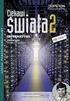 PLAN WYNIKOWY PROGRAMOWANIE APLIKACJI INTERNETOWYCH KL III TI 4 godziny tygodniowo (4x30 tygodni =120 godzin ), Program 351203 Opracowanie: Grzegorz Majda Tematyka zajęć 1. Wprowadzenie do aplikacji internetowych
PLAN WYNIKOWY PROGRAMOWANIE APLIKACJI INTERNETOWYCH KL III TI 4 godziny tygodniowo (4x30 tygodni =120 godzin ), Program 351203 Opracowanie: Grzegorz Majda Tematyka zajęć 1. Wprowadzenie do aplikacji internetowych
Instrukcja wprowadzania graficznych harmonogramów pracy w SZOI Wg stanu na 21.06.2010 r.
 Instrukcja wprowadzania graficznych harmonogramów pracy w SZOI Wg stanu na 21.06.2010 r. W systemie SZOI została wprowadzona nowa funkcjonalność umożliwiająca tworzenie graficznych harmonogramów pracy.
Instrukcja wprowadzania graficznych harmonogramów pracy w SZOI Wg stanu na 21.06.2010 r. W systemie SZOI została wprowadzona nowa funkcjonalność umożliwiająca tworzenie graficznych harmonogramów pracy.
Słowa kluczowe Sterowanie klawiaturą, klawiatura, klawisze funkcyjne, przesuwanie obiektów ekranowych, wydawanie poleceń za pomocą klawiatury
 Obsługa za pomocą klawiatury Różnego typu interfejsy wykorzystują różne metody reagowania i wydawania poleceń przez użytkownika. W środowisku graficznym najpopularniejsza jest niewątpliwie mysz i inne
Obsługa za pomocą klawiatury Różnego typu interfejsy wykorzystują różne metody reagowania i wydawania poleceń przez użytkownika. W środowisku graficznym najpopularniejsza jest niewątpliwie mysz i inne
Programowanie obiektowe
 Programowanie obiektowe Laboratorium 1. Wstęp do programowania w języku Java. Narzędzia 1. Aby móc tworzyć programy w języku Java, potrzebny jest zestaw narzędzi Java Development Kit, który można ściągnąć
Programowanie obiektowe Laboratorium 1. Wstęp do programowania w języku Java. Narzędzia 1. Aby móc tworzyć programy w języku Java, potrzebny jest zestaw narzędzi Java Development Kit, który można ściągnąć
Ćwiczenie: JavaScript Cookies (3x45 minut)
 Ćwiczenie: JavaScript Cookies (3x45 minut) Cookies niewielkie porcje danych tekstowych, które mogą być przesyłane między serwerem a przeglądarką. Przeglądarka przechowuje te dane przez określony czas.
Ćwiczenie: JavaScript Cookies (3x45 minut) Cookies niewielkie porcje danych tekstowych, które mogą być przesyłane między serwerem a przeglądarką. Przeglądarka przechowuje te dane przez określony czas.
CZYM JEST JAVASCRIPT?
 JAVASCRIPT JAVASCRIPT - CECHY Język skryptowy stosowany w sieci WWW Stosowany przez autorów witryn WWW głównie w celu: poprawy wyglądu stron walidacji danych z formularzy wykrywania typu przeglądarki tworzenia
JAVASCRIPT JAVASCRIPT - CECHY Język skryptowy stosowany w sieci WWW Stosowany przez autorów witryn WWW głównie w celu: poprawy wyglądu stron walidacji danych z formularzy wykrywania typu przeglądarki tworzenia
Aplikacje WWW - laboratorium
 Aplikacje WWW - laboratorium Serwlety Celem ćwiczenia jest przygotowanie kilku prostych serwletów ilustrujących możliwości tej technologii. Poszczególne ćwiczenia prezentują sposób przygotowania środowiska,
Aplikacje WWW - laboratorium Serwlety Celem ćwiczenia jest przygotowanie kilku prostych serwletów ilustrujących możliwości tej technologii. Poszczególne ćwiczenia prezentują sposób przygotowania środowiska,
1.1. Przykład projektowania konstrukcji prętowej z wykorzystaniem ekranów systemu ROBOT Millennium
 ROBOT Millennium wersja 20.0 - Podręcznik użytkownika (PRZYKŁADY) strona: 3 1. PRZYKŁADY UWAGA: W poniższych przykładach została przyjęta następująca zasada oznaczania definicji początku i końca pręta
ROBOT Millennium wersja 20.0 - Podręcznik użytkownika (PRZYKŁADY) strona: 3 1. PRZYKŁADY UWAGA: W poniższych przykładach została przyjęta następująca zasada oznaczania definicji początku i końca pręta
Zaawansowane aplikacje WWW - laboratorium
 Zaawansowane aplikacje WWW - laboratorium Przetwarzanie XML (część 2) Celem ćwiczenia jest przygotowanie aplikacji, która umożliwi odczyt i przetwarzanie pliku z zawartością XML. Aplikacja, napisana w
Zaawansowane aplikacje WWW - laboratorium Przetwarzanie XML (część 2) Celem ćwiczenia jest przygotowanie aplikacji, która umożliwi odczyt i przetwarzanie pliku z zawartością XML. Aplikacja, napisana w
Tworzenie prezentacji w MS PowerPoint
 Tworzenie prezentacji w MS PowerPoint Program PowerPoint dostarczany jest w pakiecie Office i daje nam możliwość stworzenia prezentacji oraz uatrakcyjnienia materiału, który chcemy przedstawić. Prezentacje
Tworzenie prezentacji w MS PowerPoint Program PowerPoint dostarczany jest w pakiecie Office i daje nam możliwość stworzenia prezentacji oraz uatrakcyjnienia materiału, który chcemy przedstawić. Prezentacje
Zasoby. Musimy zaimportować zasoby dla gry z Asset Store
 Gra 2D w Unity Tworzymy projekt Pusty projekt Zasoby Musimy zaimportować zasoby dla gry z Asset Store Potwierdzamy import Zasoby Scena Zapisujemy naszą na razie pustą scenę, najlepiej w podkatalogu Assets/Scenes
Gra 2D w Unity Tworzymy projekt Pusty projekt Zasoby Musimy zaimportować zasoby dla gry z Asset Store Potwierdzamy import Zasoby Scena Zapisujemy naszą na razie pustą scenę, najlepiej w podkatalogu Assets/Scenes
XML extensible Markup Language. część 5
 XML extensible Markup Language część 5 XML ważne zastosowanie Jak często pracujemy z plikami XML? Wróćmy jeszcze do wykładu poprzedniego. A dokładnie do pliku zawierającego ten wykład. xml_2017_wyklad_4.pptx
XML extensible Markup Language część 5 XML ważne zastosowanie Jak często pracujemy z plikami XML? Wróćmy jeszcze do wykładu poprzedniego. A dokładnie do pliku zawierającego ten wykład. xml_2017_wyklad_4.pptx
Podstawy programowania, Poniedziałek , 8-10 Projekt, część 1
 Podstawy programowania, Poniedziałek 30.05.2016, 8-10 Projekt, część 1 1. Zadanie Projekt polega na stworzeniu logicznej gry komputerowej działającej w trybie tekstowym o nazwie Minefield. 2. Cele Celem
Podstawy programowania, Poniedziałek 30.05.2016, 8-10 Projekt, część 1 1. Zadanie Projekt polega na stworzeniu logicznej gry komputerowej działającej w trybie tekstowym o nazwie Minefield. 2. Cele Celem
Dokumentacja imapliteapi
 Dokumentacja imapliteapi Urząd Marszałkowski Województwa Małopolskiego 30.06.2014 Spis treści: 1. Wprowadzenie... 3 2. Sposób użycia biblioteki imapliteapi... 3 3. Metody API... 5 4. Lista gotowych kompozycji
Dokumentacja imapliteapi Urząd Marszałkowski Województwa Małopolskiego 30.06.2014 Spis treści: 1. Wprowadzenie... 3 2. Sposób użycia biblioteki imapliteapi... 3 3. Metody API... 5 4. Lista gotowych kompozycji
STEROWNIK TUBY LED STM-64
 STEROWNIK TUBY LED STM-64 INSTRUKCJA OBSŁUGI DLA WERSJI OPROGRAMOWANIA 1.1 WWW.SIGMA.NET.PL OPIS OGÓLNY Urządzenie przeznaczone jest do sterowania tubami led. Dzięki rozbudowanym funkcjom wyświetla bardzo
STEROWNIK TUBY LED STM-64 INSTRUKCJA OBSŁUGI DLA WERSJI OPROGRAMOWANIA 1.1 WWW.SIGMA.NET.PL OPIS OGÓLNY Urządzenie przeznaczone jest do sterowania tubami led. Dzięki rozbudowanym funkcjom wyświetla bardzo
Przy dużej wielkości głębokości uzyskamy wrażenie nieskończoności: Dla głębokości zerowej uzyskamy tekst płaski:
 Temat 6: Tekst w przestrzeni trójwymiarowej. Podstawy tworzenia animacji. Instrukcja warunkowa if. Program pozwala umieszczać na scenie nie tylko bryły, czy figury płaskie, ale też tekst. Polecenie tworzące
Temat 6: Tekst w przestrzeni trójwymiarowej. Podstawy tworzenia animacji. Instrukcja warunkowa if. Program pozwala umieszczać na scenie nie tylko bryły, czy figury płaskie, ale też tekst. Polecenie tworzące
Projekt współfinansowany ze środków Unii Europejskiej w ramach Europejskiego Funduszu Społecznego
 Projekt graficzny z metamorfozą (ćwiczenie dla grup I i II modułowych) Otwórz nowy rysunek. Ustal rozmiar arkusza na A4. Z przybornika wybierz rysowanie elipsy (1). Narysuj okrąg i nadaj mu średnicę 100
Projekt graficzny z metamorfozą (ćwiczenie dla grup I i II modułowych) Otwórz nowy rysunek. Ustal rozmiar arkusza na A4. Z przybornika wybierz rysowanie elipsy (1). Narysuj okrąg i nadaj mu średnicę 100
Programowanie obiektowe
 Laboratorium z przedmiotu Programowanie obiektowe - zestaw 07 Cel zajęć. Celem zajęć jest zapoznanie z praktycznymi aspektami tworzenia aplikacji okienkowych w C#. Wprowadzenie teoretyczne. Rozważana w
Laboratorium z przedmiotu Programowanie obiektowe - zestaw 07 Cel zajęć. Celem zajęć jest zapoznanie z praktycznymi aspektami tworzenia aplikacji okienkowych w C#. Wprowadzenie teoretyczne. Rozważana w
Spora część kodu programu jest dla nas nieprzydatna. Dokonaj zmian tak, aby kod miał postać:
 Temat 8: Rodzaje kamery. Ustawienia kamery. Animacja ruchu kamery. Aby prześledzić różne możliwości zastosowania kamery zbudujemy najpierw jakąś ciekawą scenę. Ćwiczenie 053 Otwórz nowy plik. Z menu programu
Temat 8: Rodzaje kamery. Ustawienia kamery. Animacja ruchu kamery. Aby prześledzić różne możliwości zastosowania kamery zbudujemy najpierw jakąś ciekawą scenę. Ćwiczenie 053 Otwórz nowy plik. Z menu programu
Tworzenie Stron Internetowych. odcinek 10
 Tworzenie Stron Internetowych odcinek 10 JavaScript JavaScript (ECMAScript) skryptowy język programowania powszechnie używany w Internecie. Skrypty JS dodają do stron www interaktywność i funkcjonalności,
Tworzenie Stron Internetowych odcinek 10 JavaScript JavaScript (ECMAScript) skryptowy język programowania powszechnie używany w Internecie. Skrypty JS dodają do stron www interaktywność i funkcjonalności,
Informatyka I. Klasy i obiekty. Podstawy programowania obiektowego. dr inż. Andrzej Czerepicki. Politechnika Warszawska Wydział Transportu 2018
 Informatyka I Klasy i obiekty. Podstawy programowania obiektowego dr inż. Andrzej Czerepicki Politechnika Warszawska Wydział Transportu 2018 Plan wykładu Pojęcie klasy Deklaracja klasy Pola i metody klasy
Informatyka I Klasy i obiekty. Podstawy programowania obiektowego dr inż. Andrzej Czerepicki Politechnika Warszawska Wydział Transportu 2018 Plan wykładu Pojęcie klasy Deklaracja klasy Pola i metody klasy
Spis treści. Księgarnia PWN: Roland Zimek - SWiSH Max2 i SWiSH Max3. Wprowadzenie... 9
 Księgarnia PWN: Roland Zimek - SWiSH Max2 i SWiSH Max3 Spis treści Wprowadzenie... 9 1. Opis programu i instalacja... 13 1.1. Nowości w SWiSH Max2... 13 1.1.1. Wygląd okna programu... 13 1.1.2. Język skryptowy...
Księgarnia PWN: Roland Zimek - SWiSH Max2 i SWiSH Max3 Spis treści Wprowadzenie... 9 1. Opis programu i instalacja... 13 1.1. Nowości w SWiSH Max2... 13 1.1.1. Wygląd okna programu... 13 1.1.2. Język skryptowy...
CorelDRAW. wprowadzenie
 CorelDRAW wprowadzenie Źródło: Podręcznik uŝytkownika pakietu CorelDRAW Graphics Suite 12 Rysowanie linii 1. Otwórz program CorelDRAW. 2. Utwórz nowy rysunek i zapisz go w swoich dokumentach jako [nazwisko]_1.cdr
CorelDRAW wprowadzenie Źródło: Podręcznik uŝytkownika pakietu CorelDRAW Graphics Suite 12 Rysowanie linii 1. Otwórz program CorelDRAW. 2. Utwórz nowy rysunek i zapisz go w swoich dokumentach jako [nazwisko]_1.cdr
PROBLEMY TECHNICZNE. Co zrobić, gdy natrafię na problemy związane z użytkowaniem programu DYSONANS
 PROBLEMY TECHNICZNE Co zrobić, gdy natrafię na problemy związane z użytkowaniem programu DYSONANS Jeżeli stwierdziłeś występowanie błędów lub problemów podczas pracy z programem DYSONANS możesz skorzystać
PROBLEMY TECHNICZNE Co zrobić, gdy natrafię na problemy związane z użytkowaniem programu DYSONANS Jeżeli stwierdziłeś występowanie błędów lub problemów podczas pracy z programem DYSONANS możesz skorzystać
Celem ćwiczenia jest zapoznanie się z podstawowymi funkcjami i pojęciami związanymi ze środowiskiem AutoCAD 2012 w polskiej wersji językowej.
 W przygotowaniu ćwiczeń wykorzystano m.in. następujące materiały: 1. Program AutoCAD 2012. 2. Graf J.: AutoCAD 14PL Ćwiczenia. Mikom 1998. 3. Kłosowski P., Grabowska A.: Obsługa programu AutoCAD 14 i 2000.
W przygotowaniu ćwiczeń wykorzystano m.in. następujące materiały: 1. Program AutoCAD 2012. 2. Graf J.: AutoCAD 14PL Ćwiczenia. Mikom 1998. 3. Kłosowski P., Grabowska A.: Obsługa programu AutoCAD 14 i 2000.
Compas 2026 Vision Instrukcja obsługi do wersji 1.07
 Compas 2026 Vision Instrukcja obsługi do wersji 1.07 1 2 Spis treści Integracja...5 1.Compas 2026 Lan...5 Logowanie...7 Użytkownicy...8 Raporty...10 Tworzenie wizualizacji Widoki...12 1.Zarządzanie widokami...12
Compas 2026 Vision Instrukcja obsługi do wersji 1.07 1 2 Spis treści Integracja...5 1.Compas 2026 Lan...5 Logowanie...7 Użytkownicy...8 Raporty...10 Tworzenie wizualizacji Widoki...12 1.Zarządzanie widokami...12
Przetwarzanie dokumentów XML i zaawansowane techniki WWW Zdarzenia w JavaScript (Zajęcia r.)
 Przetwarzanie dokumentów XML i zaawansowane techniki WWW Zdarzenia w JavaScript (Zajęcia 08 25.04.2016 r.) 1) Zdarzenia w JavaScript Zdarzenia są sygnałami generowanymi w chwili wykonywania ściśle określonych
Przetwarzanie dokumentów XML i zaawansowane techniki WWW Zdarzenia w JavaScript (Zajęcia 08 25.04.2016 r.) 1) Zdarzenia w JavaScript Zdarzenia są sygnałami generowanymi w chwili wykonywania ściśle określonych
Kod źródłowy programu: program Grafika1; uses crt, graph; (1) var sterownik, tryb:smallint; (2)
 Grafika w Pascalu. Do tej pory, tworząc programy w Pascalu, wykorzystywaliśmy jedynie tryb tekstowy. Jednak Pascal, tak jak i inne języki programowania, umoŝliwia korzystanie równieŝ z trybu graficznego.
Grafika w Pascalu. Do tej pory, tworząc programy w Pascalu, wykorzystywaliśmy jedynie tryb tekstowy. Jednak Pascal, tak jak i inne języki programowania, umoŝliwia korzystanie równieŝ z trybu graficznego.
W tej instrukcji zostanie opisany sposób w jaki tworzy się, edytuje i usuwa obiekty na mapie. Następnie wybierz Rysuj
 Rysowanie, edycja, usuwanie Ogólnie W tej instrukcji zostanie opisany sposób w jaki tworzy się, edytuje i usuwa obiekty na mapie. Rysowanie punktu Obiekt na mapie składa się z punktów. Punkt również może
Rysowanie, edycja, usuwanie Ogólnie W tej instrukcji zostanie opisany sposób w jaki tworzy się, edytuje i usuwa obiekty na mapie. Rysowanie punktu Obiekt na mapie składa się z punktów. Punkt również może
Rysunek 1: Okno timeline wykorzystywane do tworzenia animacji.
 Ćwiczenie 5 - Tworzenie animacji Podczas tworzenia prostej animacji wykorzystywać będziemy okno Timeline domyślnie ustawione na dole okna Blendera (Rys. 1). Proces tworzenia animacji polega na stworzeniu
Ćwiczenie 5 - Tworzenie animacji Podczas tworzenia prostej animacji wykorzystywać będziemy okno Timeline domyślnie ustawione na dole okna Blendera (Rys. 1). Proces tworzenia animacji polega na stworzeniu
FORMULARZE. G. Przęczek
 FORMULARZE G. Przęczek Tworzenie formularzy w HTML Podstawowe ramy formularza wyznacza znacznik który ma szereg atrybutów, które określają jego działanie. Pierwszym atrybutem jest action,
FORMULARZE G. Przęczek Tworzenie formularzy w HTML Podstawowe ramy formularza wyznacza znacznik który ma szereg atrybutów, które określają jego działanie. Pierwszym atrybutem jest action,

 Podstawy JavaScript ćwiczenia Kontekst:
Podstawy JavaScript ćwiczenia Kontekst: